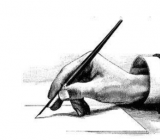【www.shanpow.com--热门范文】
【一】:打印机如何取消打印任务
打印机如何取消打印任务
打印机如何取消打印任务
今天终于找到个办法可以解决这个困扰我多年的问题了。
1.正常的取消打印任务的方法是:双击屏幕右下角任务栏里的打印机图标,然后在弹出窗口的列表中相应打印任务上点右键就可以完成“取消任务”。
2.但往往会有在多次连续进行打印操作时,会出现列表中的打印任务无法完成,而按上述方法步骤又取消不了任务的情况,这时往往我们采用重启打印机来解决。
3.最糟的就是重启打印机后,仍然无法取消打印任务,这时我们只能重启计算机了(我之前就是这样做的)。
针对3的解决办法(Win2000、XP):
1.先用正常方法取消任务,取消不了时,按下组合键“ctrl+alt+del”,呼出任务管理器的菜单,点上面的“进程”,找到spoolsv.exe这个文件,点下面的“结束进程”,再点“是(Y)”,终止此进程。
2.在我的电脑上点右键,选“管理”,在“计算机管理”窗口中,打开“服务”,在右栏中找到print spooler,在其上点右键,选重新启动。
3.这样就可以不重启计算机而取消掉打印任务了
【二】:如何取消打印任务
如何取消打印任务
在进行打印操作时,由于某种原因,需要取消打印任务,停止当前的打印操作,但是对于不同型号的打印机,取消任务的方法不一样,甚至有时根本无法取消打印任务,在这种情况下有没有一种通用、高效而且可行的方法呢?下面笔者就来给大家讲解一下取消打印任务的终级解决方案。
由于打印机的型号很多,不可能一一列举,在此以打印机Canon LBP2900为例,介绍取消打印任务的方法。
工具/原料
必备的硬件设备:计算机和打印机
方法/步骤
1
如果文档正在打印过程中需要取消打印任务,则直接点击打印任务窗口中的“暂停”按钮即可取消打印任务。也可能通过点击Windows任务栏右下角的打印机图标来打开“打印任务”窗口,然后点击“暂停”按钮以暂停打印任务。
2
打开“控制面板”,依次进入“硬件和声音”-“设备和打印机”,右击“本地打印机”图标,从弹出的菜单中选择“查看正在打印的任务”,在弹出的窗口中右击欲取消的打印任务,从弹出的菜单中选择“取消”即可取消打印任务。
3
如果通过上面的方法还是无法取消打印任务,则采用切断打印机电源的方法,强行消除电脑打印缓冲区,以取消打印任务。
4
在打印机重新开机后,打印任务仍然无法取消时,就需要通过重启打印服务来解决。具体方法:右击“我的电脑”,依次选择“管理”-“服务和应用程序”下的“服务”,找到PrintSpooler,先禁用,随后再启用,通过这个方法可以解决大部分打印任务无法取消的问题。www.shanpow.com_如何在打印机上取消任务。
5
通过以上的方法还是无法解决问题时,可采用这种方法:定位到“$系统根目录$:\WINDOWS\system32\spool\PRINTERS” 目录下,将所有的文件删除即可取消打印任务。
【三】:怎样清除打印机内存
你是否会常常遇到打印内存不足,无法继续打印的故障现象,面对这种现象你该如何快速解决呢?,那么怎样清除打印机内存呢?为了让各位快速地远离打印内存不足的“骚扰”小编为大家分享清除打印机内存具体方法,供大家参考!
清除打印机内存参考如下:
如何删除打印机的内存段
1.从网络打印机,并从电源断开。这消除了潜在的电击危险,并防止其他办公用户的打印作业发送到打印机。
2.从打印机上卸下面板。使用用户手册为指导,找到并删除面板或面板覆盖打印机的硬盘驱动器和内存芯片。这些面板通常位于打印机的背面或底面,并且可以被删除,使用螺丝刀。
3.找到并取出内存芯片。存储芯片被插入到一个SIM卡插槽中,并保持在适当位置,由SIM卡插槽的一侧上的小片段。你应该能够很容易地用手取出记忆芯片,但小盒装打印机工作时,您可能需要使用一对尖嘴钳。
4.摧毁在相同型号的打印机内存芯片或内存重用。要完全确保您的数据不离开你的办公室,最好是破坏内存芯片打破成碎片。如果你有一个相同的打印机,你可能能够安装到另一台打印机的内存芯片,以扩大其内存。
打印机内存已满,建议可以添加内存,到该打印机的代理商购买适用的打印机内存。
打印机内存安装步骤:
第一步:关闭打印机电源、拔掉电源线,再拆卸所有电缆(如果有加装双面打印配件,就必须先拆掉后机座和电缆盒)。
第二步:从打印机背部扳开右侧的盖板。
 第三步:此时就可以看到在打印机内部的电路板上,预留一个打印内存扩展槽位。
第三步:此时就可以看到在打印机内部的电路板上,预留一个打印内存扩展槽位。
第四步:从防静电包装中取出DIMM内存。
第五步:将DIMM内存稍微用点力,平直地推入DIMM内存插槽槽,并确定DIMM内存插槽两端的固定锁向内锁住。
第六步:将盖板推回到打印机上。
第七步:最后装回所有接口电缆和电源线,然后打开电源测试。
如何清空打印机内存里的打印任务
电脑清理任务:在任务栏右下角或开始菜单→设置→打印机设置进行清理
打印机清理任务:停止打印-清除所有任务。
常用打印机工作原理:
针式打印机之所以得名,重要在于其打印头的结构。打印头的结构比较庞杂,大致说来,可分为打印针,驱动线圈,定位器,激励盘等等。基本的说,打印头的工作流程是这样的:当打印头从驱动电路取得一个电流脉冲时,电磁铁的驱动线圈就产生磁场吸引打印针衔铁,带动打印针击打色带,在打印纸上打出一个点的图形。因其直接执行打印功能的是打印针,所以这类打印机被称为针式打印机。www.shanpow.com_如何在打印机上取消任务。
喷墨打印机工作原理与针式打印机相似,这两者的本质区别就在于打印头的结构。喷墨打印机的打印头,是由成百上千个直径极其微小(约几微米)的墨水通道组成,这些通道的数目,也就是喷墨打印机的喷孔数目,它直接决定了喷墨打印机的打印精度。每个通道内部都附着能产生振动或热量的执行单元。当打印头的控制电路接收到驱动信号后,即驱动这些执行单元产生振动,将通道内的墨水挤压喷出;或产生高温,加热通道内的墨水,产生气泡,将墨水喷出喷孔;喷出的墨水到达打印纸,即产生图形!这就是压电式和气泡式喷墨打印头的基本原理。而喷墨打印机的控制原理,工作形式基本与针式打印机相似,这里就不赘述了!
激光打印机工作原理当计算机主机向打印机发送数据时,打印机最先将接收到的数据暂存在缓存中,当接收到一段完整的数据后,再发送给打印机的处理器,处理器将这些数据组织成能够驱动打印引擎动作的信号流,对于激光打印机而言,这个信号流就是驱动激光头工作的一组脉冲信号。
激光打印机的核心技能就是所谓的电子成像技能,这种技能结合了影像学与电子学的原理和技能以生成图像,核心部件是一个能够感光的硒鼓。激光发射器所发射的激光照射在一个棱柱形反射镜上,随着反射镜的转动,光线从硒鼓的一端到另一端依次扫过(中途有各种聚焦透镜,使扫描到硒鼓表面的光点特别小),硒鼓以1/300英寸或1/600英寸的步幅转动,扫描又在接下来的一行执行。硒鼓是一只表面涂覆了有机材料的圆筒,预先带有电荷,当有光线照射时,受到照射的部位会发生电阻的改动。计算机所发送来的数据信号控制着激光的发射,扫描在硒鼓表面的光线不断改动,有的地点受到照射,电阻变小,电荷消散,也有的地点没有光线射到,仍保存有电荷,结尾,硒鼓表面就形成了由电荷组成的潜影
看过“ 怎样清除传真机内存 ”的人还看了:
1.打印机内存不足
2.十招教你解决打印机无法打印问题
3.十招教你解决打印机无法打印问题
4.打印机无法打印的解决方法
5.全面解析打印机无法打印的原因及解决方法
【四】:怎么样设置局域网共享打印机
买了个打印机想共享给局域网的朋友们,但是不会共享怎么办呢?下面由小编给你做出详细的局域网共享打印机方法介绍!希望对你有帮助!
局域网共享打印机1.
这里不考虑物理联接和其它问题,只谈及策略问题。此外,请安装相应的协议并正确的设置IP地址,同时尽量把计算机设置在一个工作组内且具有相同网段的IP地址。 其次,网上对于出现的问题描述较多,这里不再累述。当共享和访问出现问题时请考虑以下的步骤: 1.检查guest账户是否开启 XP默认情况下不开启guest账户,因此些为了其他人能浏览你的计算机,请启用guest账户。同时,为了安全请为guest设置密码或相应的权限。当然,也可以为每一台机器设置一个用户名和密码以便计算机之间的互相访问。
局域网共享打印机2
.检查是否拒绝Guest用户从网络访问本机 当你开启了guest账户却还是根本不能访问时,请检查设置是否为拒绝guest从网络访问计算机,因为XP默认是不允许guest从网络登录的,所以即使开了guest也一样不能访问。在开启了系统Guest用户的情况下解除对Guest账号的限制,点击“开始→运行”,在“运行”对话框中输入“GPEDIT.MSC”,打开组策略编辑器,依次选择“计算机配置→Windows设置→安全设置→本地策略→用户权利指派”,双击“拒绝从网络访问这台计算机”策略,删除里面的“GUEST”账号。这样其他用户就能够用Guest账号通过网络访问使用Windows XP系统的计算机了。
局域网共享打印机3.
改网络访问模式 XP默认是把从网络登录的所有用户都按来宾账户处理的,因此即使管理员从网络登录也只具有来宾的权限,若遇到不能访问的情况,请尝试更改网络的访问模式。打开组策略编辑器,依次选择“计算机配置→Windows设置→安全设置→本地策略→安全选项”,双击“网络访问:本地账号的共享和安全模式”策略,将默认设置“仅来宾―本地用户以来宾身份验证”,更改为“经典:本地用户以自己的身份验证”。
这样即使不开启guest,你也可以通过输入本地的账户和密码来登录你要访问的计算机,本地的账户和密码为你要访问的计算机内已经的账户和密码。若访问网络时需要账户和密码,可以通过输入你要访问的计算机内已经的账户和密码来登录。
若不对访问模式进行更改,也许你连输入用户名和密码都办不到,\\computername\guest为灰色不可用。即使密码为空,在不开启guest的情况下,你也不可能点确定登录。改成经典模式,最低限度可以达到像2000里没有开启guest账户情况时一样,可以输入用户名和密码来登录你要进入的计算机。也许你还会遇到一种特殊的情况,请看接下来的。
局域网共享打印机4.
一个值得注意的问题 我们可能还会遇到另外一个问题,即当用户的口令为空时,即使你做了上述的所有的更改还是不能进行登录,访问还是会被拒绝。这是因为,在系统“安全选项”中有“账户:使用空白密码的本地账户只允许进行控制台登录”策略默认是启用的,根据Windows XP安全策略中拒绝优先的原则,密码为空的用户通过网络访问使用Windows XP的计算机时便会被禁止。我们只要将这个策略停用即可解决问题。在安全选项中,找到“使用空白密码的本地账户只允许进行控制台登录”项,停用就可以,否则即使开了guest并改成经典模式还是不能登录。经过以上的更改基本就可以访问了,你可以尝试选择一种适合你的方法。下面在再补充点其它可能会遇到的问题。
局域网共享打印机5.
网络邻居不能看到计算机 可能经常不能在网络邻居中看到你要访问的计算机,除非你知道计算机的名字或者IP地址,通过搜索或者直接输入\\computername或\\IP。请按下面的操作解决:启动“计算机浏览器”服务。“计算机浏览器服务”在网络上维护一个计算机更新列表,并将此列表提供给指定为浏览器的计算机。如果停止了此服务,则既不更新也不维护该列表。 137/UDP--NetBIOS名称服务器,网络基本输入/输出系统(NetBIOS)名称服务器(NBNS)协议是TCP/IP上的NetBIOS(NetBT)协议族的一部分,它在基于NetBIOS名称访问的网络上提供主机名和地址映射方法。
138/UDP--NetBIOS数据报,NetBIOS数据报是TCP/IP上的NetBIOS(NetBT)协议族的一部分,它用于网络登录和浏览。 139/TCP--NetBIOS会话服务,NetBIOS会话服务是TCP/IP上的NetBIOS(NetBT)协议族的一部分,它用于服务器消息块(SMB)、文件共享和打印。请设置防火墙开启相应的端口。一般只要在防火墙中允许文件夹和打印机共享服务就可以了。
局域网共享打印机6.
关于共享模式 对共享XP默认只给予来宾权限或选择允许用户更改“我的文件”。Windows 2000操作系统中用户在设置文件夹的共享属性时操作非常简便,只需用鼠标右击该文件夹并选择属性,就可以看到共享设置标签。而在Windows XP系统设置文件夹共享时则比较复杂,用户无法通过上述操作看到共享设置标签。具体的修改方法如下:打开“我的电脑”中的“工具”,选择“文件夹属性”,调出“查看”标签,在“高级设置”部分滚动至最底部将“简单文件共享(推荐)”前面的选择取消,另外如果选项栏里还有“Mickey Mouse”项也将其选择取消。这样修改后用户就可以象使用Windows 2000一样对文件夹属性进行方便修改了。 7.关于用网络邻居访问不响应或者反应慢的问题 在WinXP和Win2000中浏览网上邻居时系统默认会延迟30秒,Windows将使用这段时间去搜寻远程计算机是否有指定的计划任务(甚至有可能到Internet中搜寻)。如果搜寻时网络时没有反应便会陷入无限制的等待,那么10多分钟的延迟甚至报错就不足为奇了。下面是具体的解决方法。 A.关掉WinXP的计划任务服务(Task Scheduler) 可以到“控制面板/管理工具/服务”中打开“Task Scheduler”的属性对话框,单击“停止”按钮停止该项服务,再将启动类型设为“手动”,这样下次启动时便不会自动启动该项服务了。 B.删除注册表中的两个子键 到注册表中找到主键“HKEY_LOCAL_MACHINE\SOFTWARE\Microsoft\Windows\CurrentVersion \Explorer\RemoteComputer\NameSpace” 删除下面的两个子健:{2227A280-3AEA-1069-A2DE-08002B30309D}和{D6277990-4C6A-11CF-87-00AA0060F5BF}。 其中,第一个子健决定网上邻居是否要搜索网上的打印机(甚至要到Internet中去搜寻),如果网络中没有共享的打印机便可删除此键。第二个子健则决定是否需要查找指定的计划任务,这是网上邻居很慢的罪魁祸首,必须将此子健删除。 总结 不能访问主要是由于XP默认不开启guest,而且即使开了guest,XP默认是不允许guest从网络访问计算机的。还有就是那个值得注意的问题。相信一些不考虑安全的地方或是电脑公司给人做系统密码都是空的,但这样是不允许登录的。只要试过以上的方法,相信是不会再有问题的。
看了“怎么样设置局域网共享打印机”文章的还看了:
1.如何添加局域网共享打印机
2.如何实现局域网打印机共享.
3.同一个局域网内怎样共享打印机介绍
4.局域网win7怎么设置共享打印机
5.怎么样连接局域网打印机共享
6.怎样设置局域网连接打印机
【五】:win7搜索不到共享打印机怎么办
打印机”是我们工作中最常见的伙伴,而它的稳定高效运行,亦决定我们的工作是否顺利。近日,根据我们的调查结果显示,用户在使用打印机的过程中,最长遇到的困难,就是打印机无法实现共享打印,这给用户的工作造成了一定的麻烦。那么win7搜索不到共享打印机怎么办呢?下面大家跟着小编一起来了解一下win7搜索不到共享打印机怎么办的解决方法吧。
win7搜索不到共享打印机解决方法
一:取消禁用Guest用户
1.点击[开始]按钮,在[计算机]上右键,选择[管理],如下图所示:
2.在弹出的[计算机管理]窗口中找到[Guest]用户,如下图所示:
3.双击[Guest],打开[Guest属性]窗口,确保[账户已禁用]选项没有被勾选(如下图)。
二:共享目标打印机
www.shanpow.com_如何在打印机上取消任务。 1. 点击[开始]按钮,选择[设备和打印机],如下图:
2. 在弹出的窗口中找到想共享的打印机(前提是打印机已正确连接,驱动已正确安装),在该
打印机上右键,选择[打印机属性],如下图:
3.切换到[共享]选项卡,勾选[共享这台打印机],并且设置一个共享名(请记住该共享名,
后面的设置可能会用到),如下图:
三:进行高级共享设置
1. 在系统托盘的网络连接图标上右键,选择[打开网络和共享中心],如下图:

2. 记住所处的网络类型(笔者的是工作网络),接着在弹出中窗口中单击[选择家庭组和共享
选项],如下图:
3.接着单击[更改高级共享设置],如下图:
4. 如果是家庭或工作网络,[更改高级共享设置]的具体设置可参考下图,其中的关键选项已
经用红圈标示,设置完成后不要忘记保存修改。
注意:如果是公共网络,具体设置和上面的情况类似,但相应地应该设置[公共]下面的选
项,而不是[家庭或工作]下面的,如下图:
四:设置工作组
在添加目标打印机之前,首先要确定局域网内的计算机是否都处于一个工作组,具体过程如下:
1. 点击[开始]按钮,在[计算机]上右键,选择[属性],如下图:
2. 在弹出的窗口中找到工作组,如果计算机的工作组设置不一致,请点击[更改设置];如果
一致可以直接退出,跳到第五步。
注意:请记住[计算机名],后面的设置会用到。
3. 如果处于不同的工作组,可以在此窗口中进行设置:
注意:
此设置要在重启后才能生效,所以在设置完成后不要忘记重启一下计算机,使设置生效。
五:在其他计算机上添加目标打印机
注意:
此步操作是在局域网内的其他需要共享打印机的计算机上进行的。此步操作在XP和Win7系统中的过程是类似的,本文以Win7为例进行介绍。
添加的方法有多种,在此为读者介绍其中的两种。
首先,无论使用哪种方法,都应先进入[控制面板],打开[设备和打印机]窗口,并点
击[添加打印机],如下图:
接下来,选择[添加网络、无线或Bluetooth打印机],点击[下一步],如下图:
点击了[下一步]之后,系统会自动搜索可用的打印机。
如果前面的几步设置都正确的话,那么只要耐心一点等待,一般系统都能找到,接下来只需跟着提示一步步操作就行了。
如果耐心地等待后系统还是找不到所需要的打印机也不要紧,也可以点击[我需要的打印机不在列表中],然后点击[下一步],如下图。
如果你没有什么耐性的话,可以直接点击[停止],然后点击[我需要的打印机不在列表中],接着点击[下一步],如下图:
接下来的设置就有多种方法了。
1. 选择[浏览打印机],点击[下一步],如下图:
2. 找到连接着打印机的计算机,点击[选择],如下图:
3.选择目标打印机(打印机名就是在第二步中设置的名称),点击[选择],如下图:
接下来的操作比较简单,系统会自动找到并把该打印机的驱动安装好。至此,打印机已成功添加。
看过“ win7搜索不到共享打印机怎么办 ”的人还看了:
1.win8搜索不到win7局域网打印机怎么办
2.局域网中找不到win7共享打印机怎么解决
3.win7不在一个局域网如何共享打印机
4.Win7访问不了共享打印机怎么办
5.win7怎么样添加局域网打印机